Può essere molto frustrante quando il tuo telefono non rileva la scheda SIM, specialmente quando ti aspetti una telefonata cruciale. Questo può succedere a chiunque in qualsiasi momento, ma la buona notizia è che ci sono metodi con cui puoi provare a risolverlo.
I motivi per cui il tuo telefono Android non lo rileva possono variare. Si spera che qualunque cosa stia causando il problema sul tuo dispositivo abbia una soluzione semplice.
Semplici correzioni per la carta SIM non rilevata in Android
Prima di eseguire qualsiasi correzione che preferiresti non provare, puoi sempre provare a riavviare il telefono. Se non ha funzionato, puoi spegnere il telefono, rimuovere la scheda SIM e la batteria (se possibile) e tenerli spenti per circa un minuto.
Un'altra semplice soluzione è rimuovere la scheda SIM e pulire la polvere che è rimasta lì. Saresti sorpreso di quanta polvere può entrare lì dentro.
Puoi anche provare a testare un'altra scheda SIM sul telefono. Se funziona, potrebbe essere necessario sostituire la SIM attuale. È anche possibile che la carta SIM non sia stata posizionata saldamente, causando quindi un messaggio di errore. Gli utenti Android hanno provato cose come applicare del nastro adesivo o persino mettere un pezzo di carta abbastanza piccolo da proteggere la carta SIM.
Potresti avere l'opzione SIM disabilitata
Anche se sei sicuro di averlo addosso, è meglio controllare. Forse l'hai spento per qualche motivo e hai dimenticato di riaccenderlo. Per verificare se lo hai abilitato o meno, vai su Impostazioni > Rete e Internet > Schede SIM.
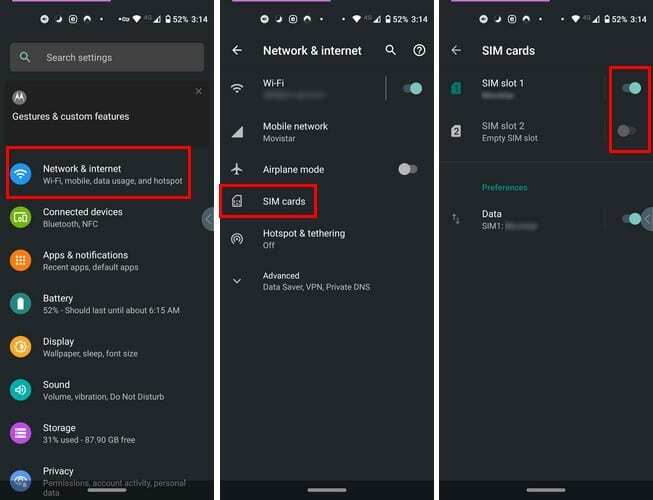
Se la scheda SIM è abilitata, il cursore a lato dovrebbe essere di colore blu; un pulsante grigio significa che è disabilitato. Se hai un telefono che supporta la doppia SIM, la seconda SIM dovrebbe trovarsi proprio sotto la prima con il rispettivo cursore.
Abilita la modalità aereo per 30 secondi
Per attivare la modalità aereo, puoi scorrere verso il basso dalla parte superiore del display e toccare l'opzione. Oppure puoi aprire Impostazioni e andare su Rete e Internet e attivarlo.
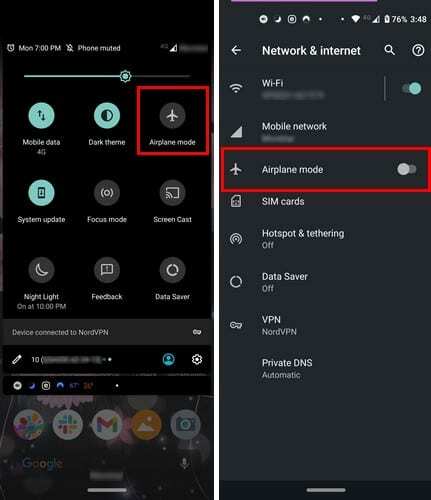
Lascia attiva la modalità aereo per circa 30 secondi e, quando la disattivi, il dispositivo inizierà a cercare una rete. Si spera che il problema della scheda SIM venga risolto.
Hai inserito correttamente la scheda SIM?
Il motivo per cui il tuo dispositivo Android non rileva la scheda SIM potrebbe essere perché non è stata inserita correttamente. L'aggiunta della scheda SIM è un compito facile, ma se stai effettuando l'aggiornamento da un telefono più vecchio o non ne hai mai aggiunto uno prima, potrebbe sembrare un po' confuso.
Esistono tre tipi di schede SIM< SIM standard, Micro SIM e Nano-SIM. Quando ricevi il tuo nuovo telefono, assicurati di sapere che tipo di carta SIM utilizza. Se non sei sicuro, puoi sempre guardare le specifiche del tuo telefono; dovrebbe essere elencato lì.
Il modello più recente di telefono Android avrà un piccolo vassoio su entrambi i lati del dispositivo mentre l'iPhone lo avrà a destra.

Prima di inserire la carta SIM, assicurati di spegnere il telefono. Il vassoio della scheda SIM avrà un foro in cui dovrai inserire lo strumento di rimozione della SIM o una graffetta/puntina da disegno per aprirlo. Fare attenzione quando si inserisce lo strumento di rimozione della SIM; non dovrebbe essere forzato.
Lo smartphone Android più recente avrà uno slot per una scheda Micro SD e una o due schede SIM (a seconda del modello). Lo slot più grande è per la scheda SD e quelli più piccoli per le schede SIM. Se hai un telefono dual-SIM, ma utilizzerai solo una SIM, per ora, inserisci la scheda SIM nel primo slot. Ricorda che la scheda SIM dovrebbe avere il chip o il logo dorato rivolto verso l'alto. Non dovresti forzare di nuovo lo slot.
Telefoni Android meno recenti
Per inserire la scheda SIM sui vecchi telefoni Android dovrai rimuovere la cover posteriore e la batteria. Gli slot dovrebbero essere lì e quando si inserisce la scheda SIM assicurarsi che il logo sia rivolto verso l'alto, proprio come nei telefoni Android più recenti. Una volta che hai verificato tutto, rimetti la batteria al suo posto e posiziona la cover posteriore.
Conclusione
Avere a che fare con questo problema richiede pazienza poiché potrebbe essere necessario provare un metodo o due prima di trovare quello che funziona per te. È sempre meglio provare le soluzioni semplici prima di intraprendere qualcosa di più complicato.